【希沃白板5电脑版】希沃白板5官方下载 v5.1.17.74856 最新版
软件介绍
希沃白板5电脑版是一款为用户分享互动教学的软件,能够为老师们制作专业的互动课件,通过简单且直观的设计,把老师的教学想法便捷的呈现给学生,从而分享给用户丰富有趣的教学内容,并且能够通过希沃白板5下载中小学生的全学科的课件、课程视频、题库等课例资源,使得用户能够便捷、高效的进行互动教学。
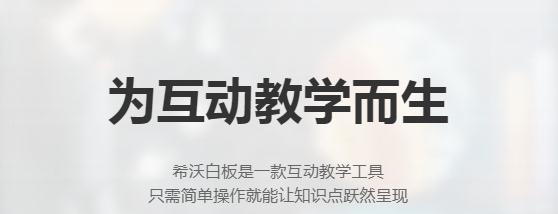
希沃白板5电脑版软件特色
备课、授课功能一体化
智能识别备授课场景,基于教学素材的特点分享工具支持
云课件
元素级别的云同步,老师输入的每个字,每次操作都即时生效
自定义授课工具
支持按老师需求个性化设置授课工具,最懂老师的教学风格
思维导图
表达发射性教学思维最有效图形工具
希沃白板5电脑版软件功能
1、手机控制大屏
手机和电脑登录相同账号,就可以实现双屏同步,使用手机控制课件翻页、手机批注大屏同步显示。
2、展示学生成果
用手机拍摄照片上传到大屏,在课堂中实时展示学生的学习成果,更可以调用手机摄像头实现直播,完整呈现行为细节。
3、多种设备无缝衔接
课件支持电脑、一体机、网页和手机兼容显示。
4、轻松的分享和接收
支持一键分享和接收课件,突破时间和设备限制。
5、海量学科资源
5000+课程视频、30万+题库、800+数学画板、仿真实验等,覆盖多个学科。
希沃白板5电脑版使用教程
希沃白板5怎么做课件?
1、打开希沃白板5,进入“云课件”所在的界面。右上角有“新建课件”,点击进入。或者点击“希沃白板”,选择第一个“新建课件”。进入的界面是相同的。

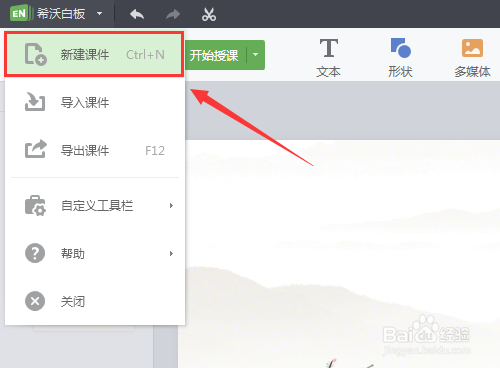
2、进入设置模板的界面,在上方中间的空白格子里对课件进行“命名”。选择给定模板中适合用的,点击选好的模板,然后点击右下角的“新建”。模板在后期编辑中是可以更改的,不用担心选错或者不适用。
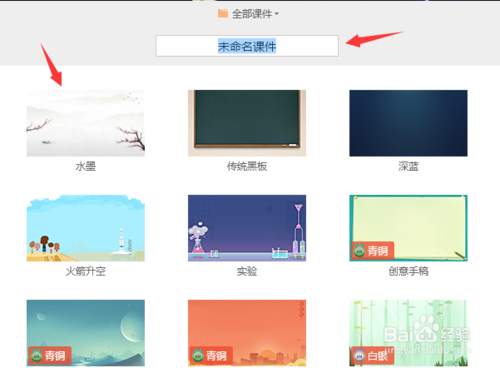
3、进入课件编辑界面,左侧的新建空白,点击就会增加一个空白页,或者点击空白页,按回车键,也会增加一个空白页。和ppt的方法是相似的。
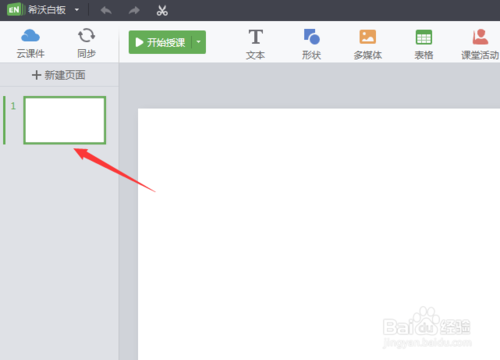
4、右侧的属性中的“布局与背景”,可以对模板的封皮页和内页进行更改,选择软件中分享的,点击“更多背景”;选择自己上传图片,点击“本地图片”。最后点击“应用主题”。
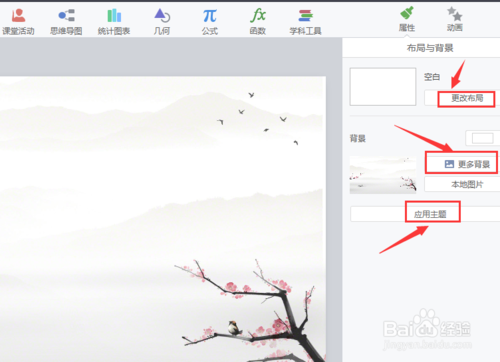
希沃白板5官方版怎么导入ppt?
1、打开希沃白板5,点击“希沃白板”,选择“导入课件”,找到要导入的ppt课件,选中然后点击“打开”。
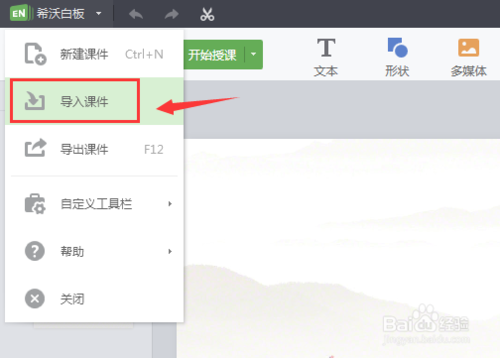
2、(.ppt)格式的ppt课件导入进去会出现如下提示,“仅能以背景导入”。言外之意是,原来ppt中的每一页内容出现在希沃里都变成了整张的图片,是不能更改的。所以需要把课件的格式由低版本变成高版本的。下面会详细介绍如何更改版本。
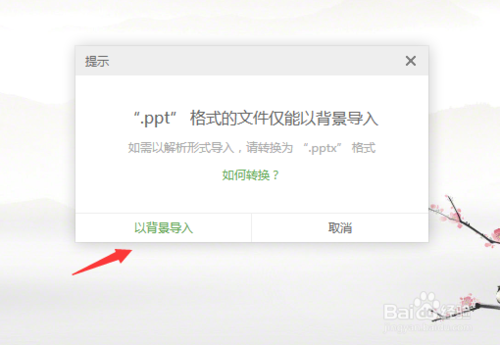
3、必须用2007或者2010版本的ppt打开课件,才能把低版本的格式更改为高版本。高版本才能兼容低版本。打开课件,点击“文件”。
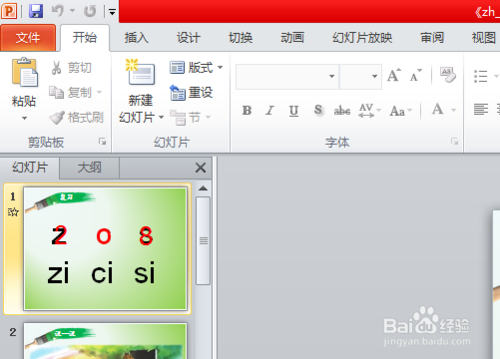
4、选中文件中的“另存为”,在保存类型这里,点击右侧角标,进行类型选择。将“PowerPoint 97-2003演示文稿”更改为“PowerPoint演示文稿”,点击“保存”。
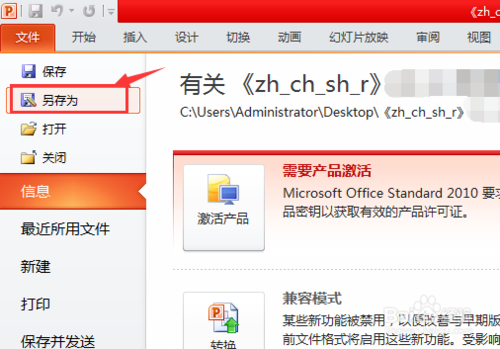
5、可以通过点击课件,右键,“属性”,来查看ppt的版本。文件类型显示2003的是低版本,2003版ppt的格式是(.ppt),2007和2010版本的都是(.pptx)。
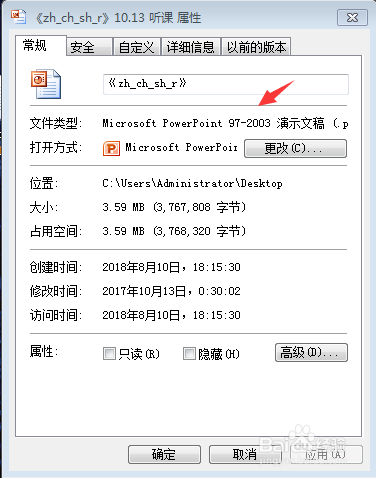
6、ppt课件导入方法同上,导入后会出现如下提示,“为确保排版效果最佳,建议将画布转换为~”。这里需要注意,希沃课件的比例是16:9,ppt课件是4:3。所以要选择16:9的比例转换,才符合希沃课件的要求。
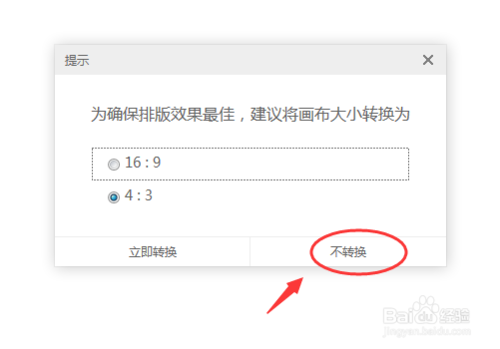
7、ppt课件导入后,在形式和背景上会有不同,需要重新调整画面内容和动画等,也是一个不小的工程。如果是要赛课的课件,不建议导入ppt更改,还是重新用希沃做吧!(左边是ppt,右边是导入希沃的,ppt模板的背景是不带走的。

希沃白板5电脑版常见问题
希沃白板5安装不成功,提示“发生错误,程序必须退出?”
安装程序的用户没有管理员权限,软件安装和使用都需要管理员权限,请用管理员帐号登录系统之后安装软件并在管理员账号下使用软件。
安装.net framework 4.0不成功?
(1)在“开始-所有程序-附件”,找到“命令提示符”,鼠标右键(触摸屏为长按) 点击该项,选择“以管理员身份运行”运行命令提示符, 并在命令提示符窗口输入“net stop wuauserv”;
(2)打开C盘根目录下的“Windows”文件夹,找到SoftwareDistribution文件夹,将其重命名为SDold;
(3)在命令提示符窗口中输入“net start wuauserv”;
(4)重装.net Framework 4.0。
希沃白板5屏幕录制功能无法使用?
(1)先在“开始”->“所有程序”中查看“Windows Media”文件夹下是否“Windows Media Encoder”,如果没有则跳到第(3)步;
(2)“控制面板”->“程序和功能”中找到程序“Windows Media Encoder 9 Series”并将其卸载,重启电脑;
(3)依次安装软件安装目录下(默认为C:\Program Files\EasiNote)Main文件夹中的WMEncoder.exe和windowsmedia9-kb929182-intl.exe(注意要依次安装)。
EasiNote插入音视频文件跳出提示窗口“无法播放该文件,可能是播放机不支持该文件类型, 或是不支持用于压缩该文件的编解码器”?
安装解码器“K-Lite Mega Codec Pack”。
如果操作系统为XP,请升级Windows Media Player版本到11或以上。
希沃白板5能否在无网状态下使用?
(1)智能平板端用户可在无网状态下使用希沃白板5。
(2)个人PC端用户第一次使用希沃白板5时,需要连接网络,注册并登录帐号;登录后即可在无网状态下使用希沃白板5。
希沃白板5的账号能不能同时在多个设备上登录?
可以。同个账号支持多个老师使用。
希沃白板5激活与未激活有何不同?
未激活的希沃白板5中,授课界面上方会提示软件未激活,功能使用上无差别。
希沃白板5可以导入PPT么?
可以、用户可以通过”云课件、新建课件、以背景导入PPT”的方式。以图片形式导入PPT。
希沃白板5电脑版更新日志
云课堂回放生成会更加稳定
采用全新的主题配色
下载仅供下载体验和测试学习,不得商用和正当使用。
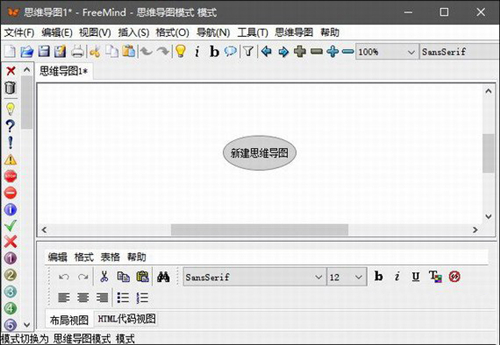
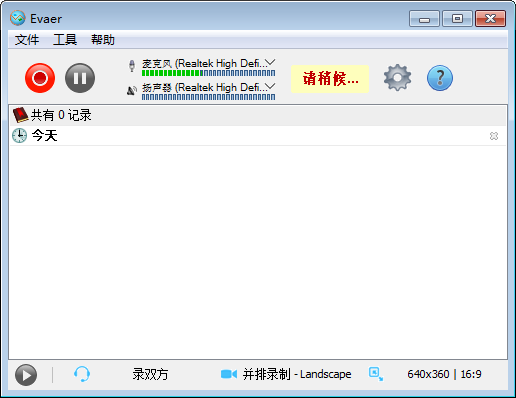
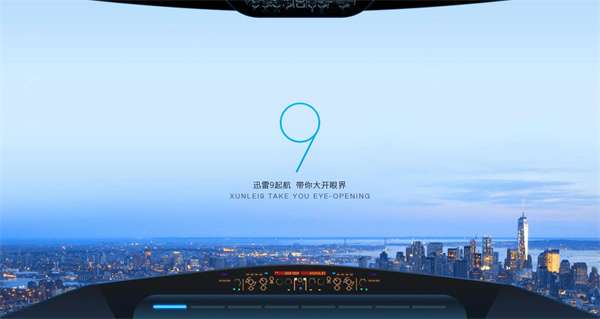
发表评论